4 월 업데이트 2024: 우리의 최적화 도구를 사용하여 오류 메시지를 받지 않고 시스템 속도를 늦추십시오. 지금 다운로드 이 링크
- 다운로드 및 설치 여기에 수리 도구.
- 컴퓨터를 스캔하도록 합니다.
- 그러면 도구가 컴퓨터 수리.
Chromecast를 사용하면 언제든지 전체 데스크톱을 TV로 직접 미러링 할 수 있습니다.

이 기능은 이제 Google 크롬에 통합되어 있습니다. Chromecast를, 더 이상 Google Cast 확장 프로그램이 필요하지 않습니다. 그러나 여전히 Google 크롬을 사용해야합니다. Mozilla Firefox 또는 Microsoft Edge와 같은 다른 브라우저는 사용할 수 없습니다.
Chrome 탭을 TV로 전송
Chromecast 기기를 사용하여 TV에 크롬 탭이나 화면을 표시 할 수 있습니다.
대부분의 웹 콘텐츠를 표시 할 수 있습니다. Silverlight, QuickTime 및 VLC와 같은 일부 플러그인은 작동하지 않습니다.
TV에 크롬을 표시하려면 Chromecast 기기가 필요합니다.
- Chromecast, Chromecast Ultra 또는 Chromecast가 내장 된 TV.
- 최소 시스템 요구 사항을 갖춘 컴퓨터 및 Wi-Fi 네트워크.
- 최신 버전의 Google Chrome (버전 72 이상).
- 필요한 경우 Google Chrome 브라우저를 업데이트하십시오.
- 컴퓨터와 Chromecast 기기를 동일한 Wi-Fi 네트워크에 연결합니다. Chromecast 기기에서 Wi-Fi 네트워크를 확인하는 방법을 알아보세요.
2024년 XNUMX월 업데이트:
이제 이 도구를 사용하여 파일 손실 및 맬웨어로부터 보호하는 등 PC 문제를 방지할 수 있습니다. 또한 최대 성능을 위해 컴퓨터를 최적화하는 좋은 방법입니다. 이 프로그램은 Windows 시스템에서 발생할 수 있는 일반적인 오류를 쉽게 수정합니다. 손끝에 완벽한 솔루션이 있으면 몇 시간 동안 문제를 해결할 필요가 없습니다.
- 1 단계 : PC 수리 및 최적화 도구 다운로드 (Windows 10, 8, 7, XP, Vista - Microsoft Gold 인증).
- 2 단계 : "스캔 시작"PC 문제를 일으킬 수있는 Windows 레지스트리 문제를 찾으십시오.
- 3 단계 : "모두 고쳐주세요"모든 문제를 해결합니다.
Chrome에서 탭 전송:
- 컴퓨터에서 Chrome을 엽니 다.
- 오른쪽 상단 모서리에서 더보기를 클릭 한 다음 전송을 클릭합니다.
- 콘텐츠를 보려는 Chromecast 기기를 선택합니다.
- 이미 Chromecast 기기를 사용중인 경우 콘텐츠가 TV의 콘텐츠를 대체합니다.
- 완료되면 주소 표시 줄의 오른쪽에있는 전송을 클릭 한 다음 전송 중지를 클릭합니다.
Chromecast에 표시되는 내용
- 탭이 TV에 표시되면 디스플레이 표시 옵션이 표시됩니다.
- 검색 주소창 오른쪽의 확장 프로그램 옆에 활성 Cast 확장 프로그램이 표시됩니다.
- Chrome에서 바로 가기를 사용하려면 전송 버튼을 추가하세요.
비디오 및 미디어
- 보고있는 비디오 또는 미디어에서 캐스트를 클릭합니다.
- 컴퓨터와 TV에서 비디오 또는 이미지를 볼 수 있지만 TV에서는 소리 만 들립니다. 다른 탭 및 응용 프로그램의 사운드는 컴퓨터에서 계속 재생됩니다.
Opera 탭을 TV로 전송
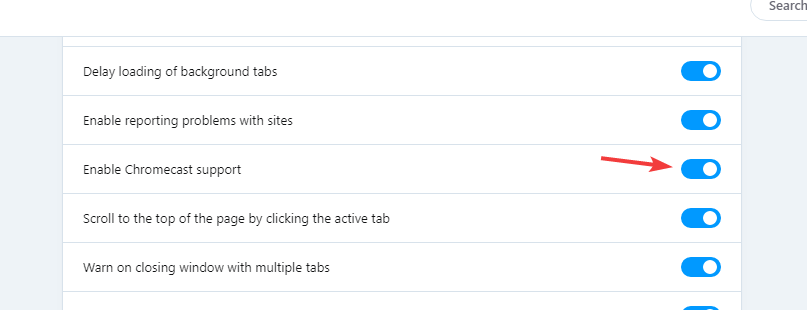
- 왼쪽 상단 모서리에있는 Opera 아이콘을 클릭하고 설정을 선택합니다.
- 사용자 인터페이스 섹션까지 아래로 스크롤하여 Chromecast 지원 활성화 옵션을 선택합니다.
- 페이지를 시작하려면 현재 열려있는 탭을 마우스 오른쪽 버튼으로 클릭하고 메뉴에서 시작을 선택하면됩니다.
- 대상 장치를 선택하면 준비가 완료됩니다.
Firefox 탭을 TV로 전송

- fx_cast 확장을 다운로드합니다. 동일한 소스에서 Windows Bridge 소프트웨어를 다운로드해야 할 수도 있습니다.
- 설치를 위해 다음 버튼을 선택합니다.
- 이제 추가 버튼을 클릭하여 확장을 추가합니다.
https://www.sony.com/electronics/support/articles/00135456
전문가 팁 : 이 복구 도구는 리포지토리를 검색하고 이러한 방법이 효과가 없는 경우 손상되거나 누락된 파일을 교체합니다. 문제가 시스템 손상으로 인한 대부분의 경우에 잘 작동합니다. 또한 이 도구는 시스템을 최적화하여 성능을 최대화합니다. 그것은에 의해 다운로드 할 수 있습니다 여기를 클릭

CCNA, 웹 개발자, PC 문제 해결사
저는 컴퓨터 애호가이자 실습 IT 전문가입니다. 컴퓨터 프로그래밍, 하드웨어 문제 해결 및 수리 분야에서 수년간의 경험을 갖고 있습니다. 저는 웹 개발과 데이터베이스 디자인 전문입니다. 네트워크 디자인 및 문제 해결을위한 CCNA 인증도 받았습니다.

